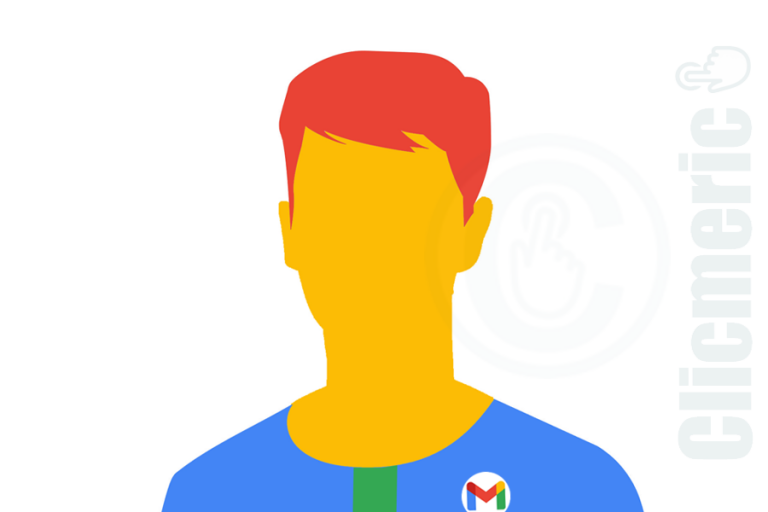L’ajout d’une photo de profil ne figure pas parmi les étapes de création d’un compte Gmail. Une fois le compte crée, la première lettre de votre adresse mail est automatiquement employée pour le profil. Vous pouvez cependant changer la photo de profil et mettre celle de votre choix.
Vous pourrez ainsi sélectionner une image sur votre smartphone/ordinateur et la définir en tant que photo de profil.
Elle s’affichera auprès de vos correspondants Gmail ainsi que sur votre compte. La même photo de profil sera employée sur votre compte Google et sur tous les services et applications Google que vous utilisez, ces derniers étant liées. Il s’agit notamment de Google Drive, Contacts, Google Play, etc.
Changer la photo de profil Gmail sur Android et iPhone ou iPad
Sur votre smartphone, recherchez et ouvrez l’application Gmail. L’application est intégrée au système Android, pas besoin d’aller chercher loin. En revanche sur les appareils iOS, vous allez devoir installer l’application Gmail depuis l’App Store. Télécharger Gmail sur App Store.
Ouvrez l’application Gmail et appuyez la photo de profil existante ou sur l’initiale de votre nom (première lettre de votre adresse email). Vous en trouverez au-dessus à droite. Appuyez ensuite sur « Gérer votre compte Google ».
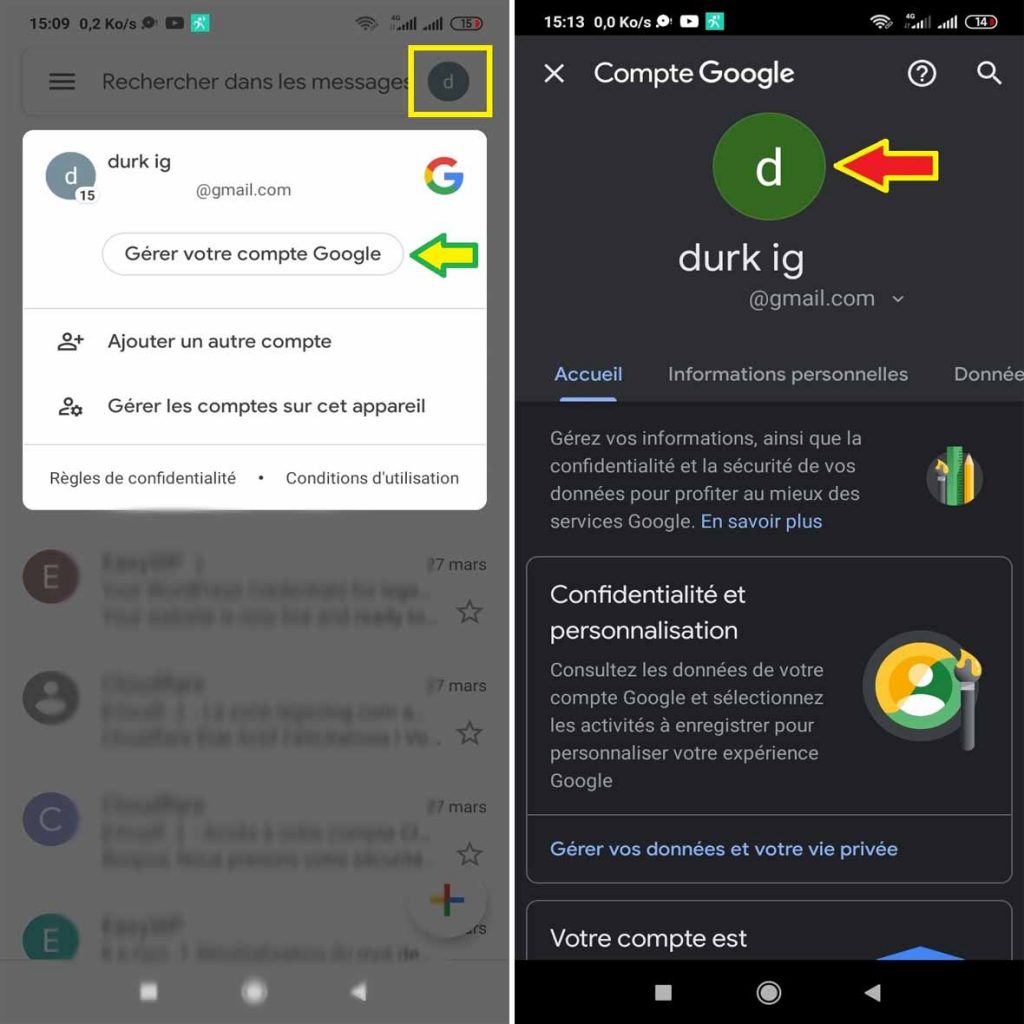
Pour changer la photo de profil Gmail, appuyez sur la photo existante ou la lettre représentant votre profil. Appuyez ensuite sur « Définir la photo du profil ». Capturez une photo ou parcourez votre appareil pour en sélectionner une.
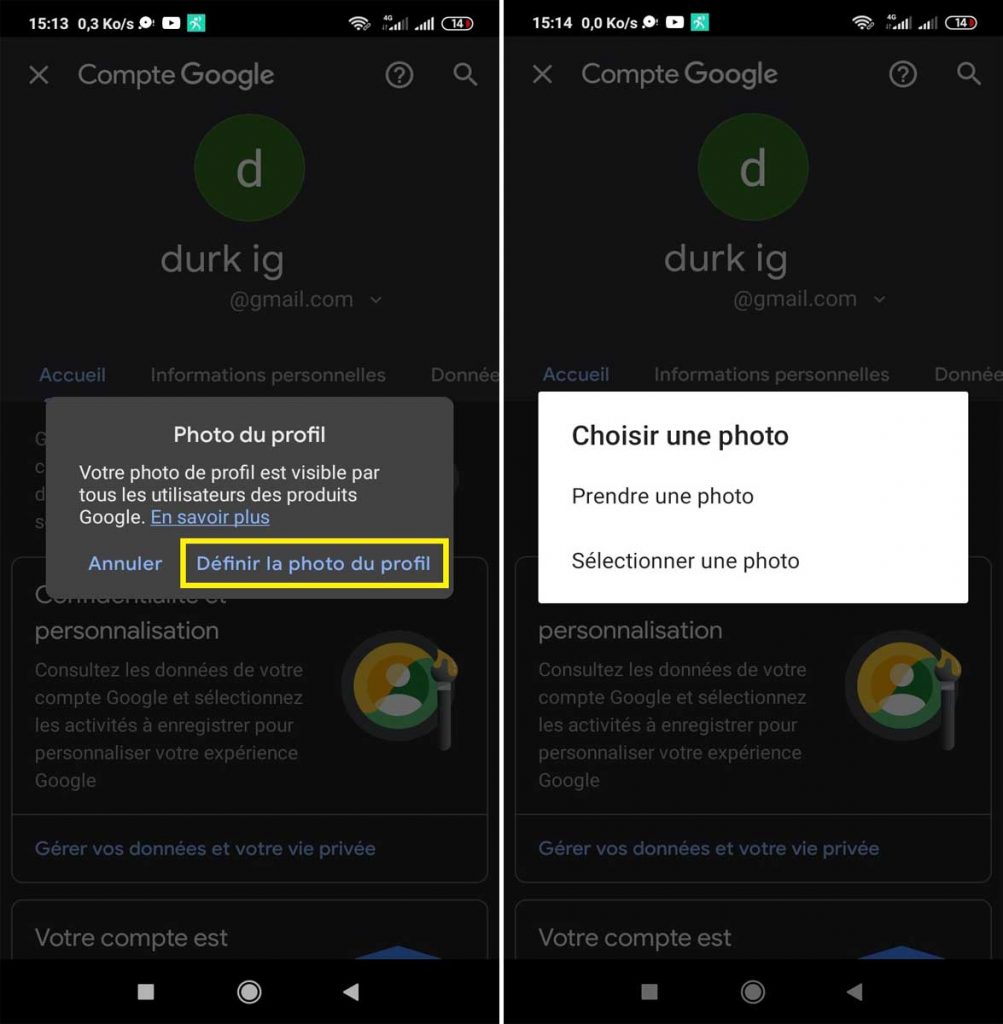
Centrez la photo en faisant glisser dans le sens de votre choix, acceptez et enregistrez les changements. Sur Android et iPhone ou iPad, vous pouvez aussi changer la photo de profil Gmail en vous connectant à votre compte dans un des navigateurs web installés sur votre smartphone.
Lire aussi : Configurer la validation en deux étapes sur Gmail.
Changer la photo de profil Gmail sur PC Windows, macOS ou Linux
Sur ordinateur, connectez-vous à votre compte Gmail depuis le navigateur web de votre choix. Firefox, Chrome, Opera, etc. Cliquez sur la photo de profil existante ou sur la lettre représentant votre profil. Vous en trouverez au-dessus à droite.
Trouvez la petite icône de la photo ![]() et cliquez dessus. Cliquez ensuite sur « Ajouter une photo de profil » ou directement sur la photo existante.
et cliquez dessus. Cliquez ensuite sur « Ajouter une photo de profil » ou directement sur la photo existante.
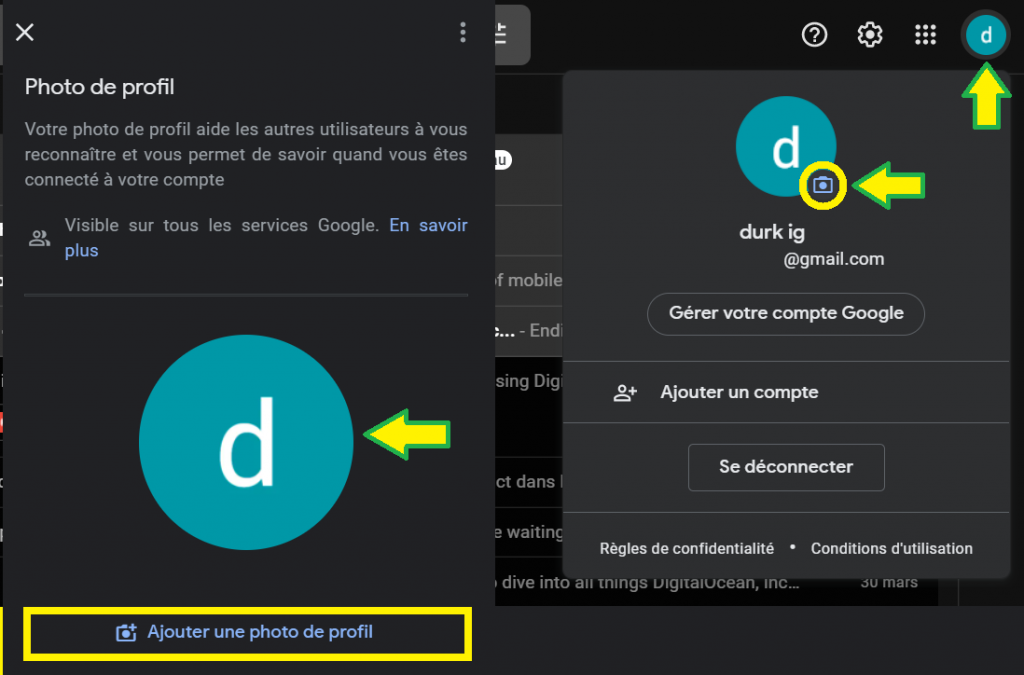
Ignorez les illustrations qui vous seront proposées et basculez vers « Depuis l’ordinateur » pour prendre une photo avec votre webcam ou parcourir vos dossiers pour choisir l’image de votre choix.
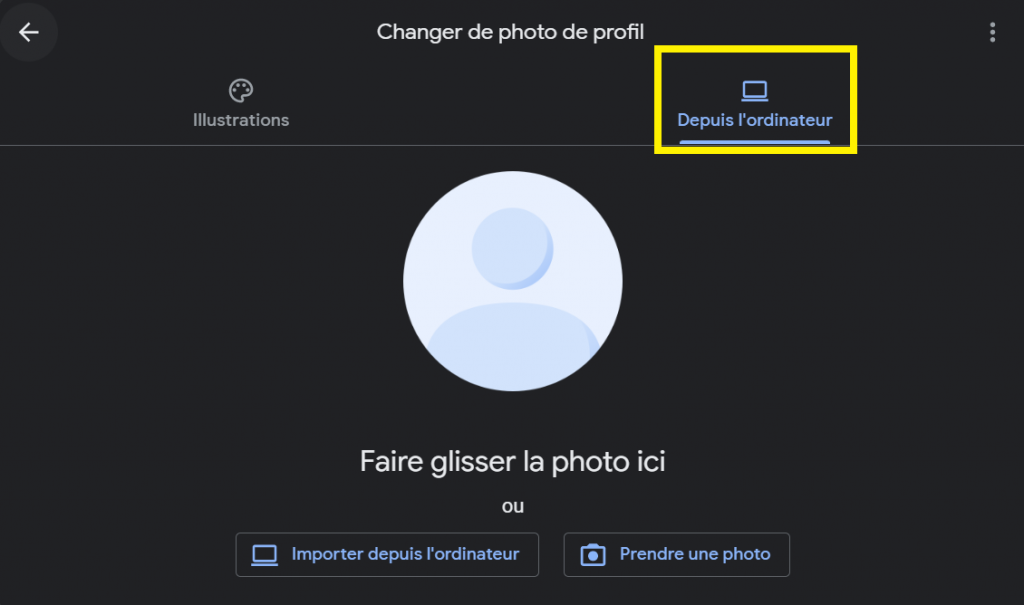
Capturez ou sélectionnez l’image que vous souhaitez définir, recadrez-la et faites pivoter si nécessaire. Cliquez enfin sur « Enregistrer » pour changer la photo de profil Gmail. Cette photo sera visible par vos correspondant Gmail ainsi que sur tous les produits Google que vous utiliserez.